- Katılım
- 25 May 2018
- Mesajlar
- 1,620
- En iyi yanıt
- 14
- Puanları
- 113
- Konum
- İstanbul
- Web sitesi
- excelarsivi.com
- Ad Soyad
- Murat OSMA
- Office Vers.
- Microsoft 365 TR+EN
Options menüsünde, VBE Penceresinin ve kodların görünümü, pencerelerin yerleşimi ve bazı kontrolleri sağlamanıza yarayan seçenekleri barındırır.
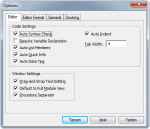
[BGCOLOR=rgb(184, 49, 47)]Editor Sekmesi[/BGCOLOR]
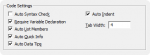
Auto Syntax Check (Otomatik Söz dizimi Denetleyicisi)
Bir kod satırını girdikten sonra Visual Basic'in doğru sözdizimini otomatik olarak doğrulayıp doğrulamayacağını belirler.
Bu, başlangıçta VBA'yı öğrendiğinizde, sözdizimine aşina olduğunuz ve bir çok kodu düzenlediğiniz halde, bunu kapatmak isteyebilirsiniz, ancak yararlıdır.
Bu işaretlenmediğinde, bir söz dizimi hatası belirtmek için satır farklı bir renkte (varsayılan olarak kırmızı) görüntülenir.
Bu varsayılan olarak işaretlenir.
Require Variable Declaration (Değişken Bildirimi Gerekli)
Bu, yanlış değişkenlerin kodunuzda tanımlanmasını engellediğinden mutlaka kontrol edilmelidir. Bu onay kutusunun seçilmesi,
herhangi bir yeni modüle otomatik olarak Deyim Açık ifadesini ekleyecektir.(mevcut olmayanlar)
Bu ifade kullanıldığında, tüm değişkenleri kullanmadan önce açıkça beyan etmeniz gerekir.
Bu varsayılan olarak işaretlenmez.
Auto List Members (Otomatik Liste Üyeler)
Bu, herhangi bir nesne için doğru özellikleri ve yöntemleri bulmanıza yardımcı olacağından kesinlikle kontrol edilmelidir.
İlgili özellik veya yöntemi, Sekme'ye basıp seçerek ekleyebilirsiniz.
Bu bir Intellisense özelliğidir.
Bu varsayılan olarak işaretlenir.
Auto Quick Info (Otomatik Hızlı Bilgi)
Bu işlevler ve ilgili parametreler hakkında bilgi görüntülediğinden mutlaka kontrol edilmelidir.
Bu bir Intellisense özelliğidir.
Bu varsayılan olarak işaretlenir.
Auto Data Tips (Otomatik Veri İpuçları)
Bu, imlecin üzerine geldiğinizde bir değişken veya ifadenin değerini görüntülediği için mutlaka kontrol edilmelidir.
Bu, Debug > Kodda adımlama olduğunda yalnızca Break Modunda kullanılabilir.
Bu varsayılan olarak işaretlenir.
Auto Indent (Otomatik Girinti)
Enter tuşuna bastığınızda önceki satırın girintisini tekrarlar, sonraki tüm satırlar girintide başlar.
Otomatik girintileri kaldırmak için Geri tuşuna basabilirsiniz.
Kodunuzu girmek için Tab tuşunu kullanmalısınız (boşluk çubuğunu değil).
Daha sonra bir girintiyi kaldırmak için de (Shift + Tab) kullanabilirsiniz.
Bu varsayılan olarak işaretlenir.
Tab Width (Sekme Genişliği)
Bir sekme tarafından iletilen karakterlerin sayısını tanımlar.
Bu, 1 ila 32 karakter arasında olabilir (varsayılan değer 4'tür).
Boşluk çubuğunu değil her zaman Tab tuşunu kullanmayı unutmayın.
Kod satırlarının girintilerini kaldırmak için de (Shift + Sekme) kullanabilirsiniz.
Kodunuzun girilmesi daha kolay okunmasını sağlar.
Bu seçeneği değiştirmek, kod farklı makinelerde okunduğunda veya düzenlendiğinde sorunlara neden olabilir.
Varsayılan 4'dür.
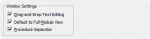
Drag-and-Drop Text Editing (Sürükle ve Bırak Metin Düzenleme)
Kod Penceresinden Metin Seçme ve İzleme pencerelerine metin seçimlerini sürükleyip bırakmanıza izin verir.
Bu varsayılan olarak işaretlenir.
Default to Full Module View (Tam Modül Görünümü'nde Varsayılan)
Bu, yalnızca bir prosedürü veya tüm prosedürleri, yeni modüllerde (mevcut olmayanlar) tek bir kaydırılabilir liste olarak görüp görmediğinize karar verir .
Bu seçenek kapatıldığında, bir seferde sadece bir prosedür göreceksiniz.
Bu varsayılan olarak işaretlenir.
Procedure Seperator (Yordam Seperatör)
Kod Penceresinde her yordamın sonunda görünen ayırıcı çubukları görüntülemenizi veya gizlemenizi sağlar.
Bu varsayılan olarak işaretlenir.
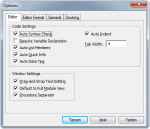
[BGCOLOR=rgb(184, 49, 47)]Editor Sekmesi[/BGCOLOR]
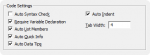
Auto Syntax Check (Otomatik Söz dizimi Denetleyicisi)
Bir kod satırını girdikten sonra Visual Basic'in doğru sözdizimini otomatik olarak doğrulayıp doğrulamayacağını belirler.
Bu, başlangıçta VBA'yı öğrendiğinizde, sözdizimine aşina olduğunuz ve bir çok kodu düzenlediğiniz halde, bunu kapatmak isteyebilirsiniz, ancak yararlıdır.
Bu işaretlenmediğinde, bir söz dizimi hatası belirtmek için satır farklı bir renkte (varsayılan olarak kırmızı) görüntülenir.
Bu varsayılan olarak işaretlenir.
Require Variable Declaration (Değişken Bildirimi Gerekli)
Bu, yanlış değişkenlerin kodunuzda tanımlanmasını engellediğinden mutlaka kontrol edilmelidir. Bu onay kutusunun seçilmesi,
herhangi bir yeni modüle otomatik olarak Deyim Açık ifadesini ekleyecektir.(mevcut olmayanlar)
Bu ifade kullanıldığında, tüm değişkenleri kullanmadan önce açıkça beyan etmeniz gerekir.
Bu varsayılan olarak işaretlenmez.
Auto List Members (Otomatik Liste Üyeler)
Bu, herhangi bir nesne için doğru özellikleri ve yöntemleri bulmanıza yardımcı olacağından kesinlikle kontrol edilmelidir.
İlgili özellik veya yöntemi, Sekme'ye basıp seçerek ekleyebilirsiniz.
Bu bir Intellisense özelliğidir.
Bu varsayılan olarak işaretlenir.
Auto Quick Info (Otomatik Hızlı Bilgi)
Bu işlevler ve ilgili parametreler hakkında bilgi görüntülediğinden mutlaka kontrol edilmelidir.
Bu bir Intellisense özelliğidir.
Bu varsayılan olarak işaretlenir.
Auto Data Tips (Otomatik Veri İpuçları)
Bu, imlecin üzerine geldiğinizde bir değişken veya ifadenin değerini görüntülediği için mutlaka kontrol edilmelidir.
Bu, Debug > Kodda adımlama olduğunda yalnızca Break Modunda kullanılabilir.
Bu varsayılan olarak işaretlenir.
Auto Indent (Otomatik Girinti)
Enter tuşuna bastığınızda önceki satırın girintisini tekrarlar, sonraki tüm satırlar girintide başlar.
Otomatik girintileri kaldırmak için Geri tuşuna basabilirsiniz.
Kodunuzu girmek için Tab tuşunu kullanmalısınız (boşluk çubuğunu değil).
Daha sonra bir girintiyi kaldırmak için de (Shift + Tab) kullanabilirsiniz.
Bu varsayılan olarak işaretlenir.
Tab Width (Sekme Genişliği)
Bir sekme tarafından iletilen karakterlerin sayısını tanımlar.
Bu, 1 ila 32 karakter arasında olabilir (varsayılan değer 4'tür).
Boşluk çubuğunu değil her zaman Tab tuşunu kullanmayı unutmayın.
Kod satırlarının girintilerini kaldırmak için de (Shift + Sekme) kullanabilirsiniz.
Kodunuzun girilmesi daha kolay okunmasını sağlar.
Bu seçeneği değiştirmek, kod farklı makinelerde okunduğunda veya düzenlendiğinde sorunlara neden olabilir.
Varsayılan 4'dür.
Drag-and-Drop Text Editing (Sürükle ve Bırak Metin Düzenleme)
Kod Penceresinden Metin Seçme ve İzleme pencerelerine metin seçimlerini sürükleyip bırakmanıza izin verir.
Bu varsayılan olarak işaretlenir.
Default to Full Module View (Tam Modül Görünümü'nde Varsayılan)
Bu, yalnızca bir prosedürü veya tüm prosedürleri, yeni modüllerde (mevcut olmayanlar) tek bir kaydırılabilir liste olarak görüp görmediğinize karar verir .
Bu seçenek kapatıldığında, bir seferde sadece bir prosedür göreceksiniz.
Bu varsayılan olarak işaretlenir.
Procedure Seperator (Yordam Seperatör)
Kod Penceresinde her yordamın sonunda görünen ayırıcı çubukları görüntülemenizi veya gizlemenizi sağlar.
Bu varsayılan olarak işaretlenir.
